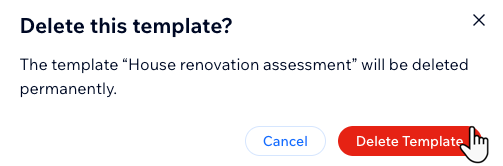Propostas Wix por Prospero: salvar e gerenciar templates de propostas
5 min
Neste artigo
- Salvar propostas como templates
- Criar uma nova proposta a partir de um template
- Atualizar um template de proposta existente
- Duplicar um template de proposta
- Editar informações do template de proposta
- Excluir um template de proposta existente
Salve qualquer proposta que você criou como template, preservando as informações essenciais e os elementos de design, menos o nome do cliente. Os templates permitem que você padronize o formato da sua proposta e acelere o processo de integração do cliente.
Salvar propostas como templates
Depois de terminar de criar uma proposta que você gostou e que deseja usar novamente, você pode salvar essa proposta como um template.
Para salvar uma proposta como template:
- Vá para Propostas no painel de controle do seu site.
- Clique no ícone Mais ações
 ao lado da proposta existente relevante.
ao lado da proposta existente relevante. - Clique em Salvar como template.
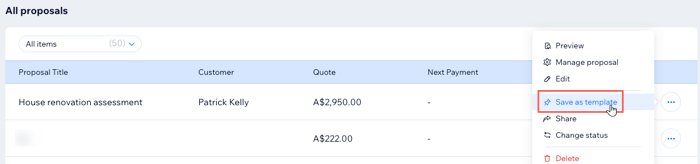
Criar uma nova proposta a partir de um template
Você pode criar novas propostas a partir de templates a qualquer momento. Isso é ótimo para acelerar seu fluxo de ação e compartilhar a proposta com o cliente rapidamente.
Para criar uma nova proposta a partir de um template:
- Vá para Propostas no painel de controle do seu site.
- Clique em Gerenciar ao lado de Templates salvos no canto superior direito.
- Clique no ícone Mais ações
 ao lado do template relevante.
ao lado do template relevante. - Clique em Usar template.
- Atualize os detalhes da nova proposta para que funcione para os seus clientes, incluindo: o Título, Cliente, Produtos e serviços e as Configurações de pagamento.
- Clique em Próximo no canto superior direito.
- Atualize o design da proposta usando as opções disponíveis.
- Clique em Preview (Visualizar).
- Clique em Share (Compartilhar) na parte superior e escolha a opção relevante:
- Copiar URL do link: clique em Copiar link da proposta para compartilhar o link manualmente, por exemplo, por meio de uma plataforma de envio de mensagens.
- Enviar por email: clique em Enviar proposta.
- Salvar como template para usar futuramente: clique para salvar e reutilizar a proposta como template.
- Clique em OK.
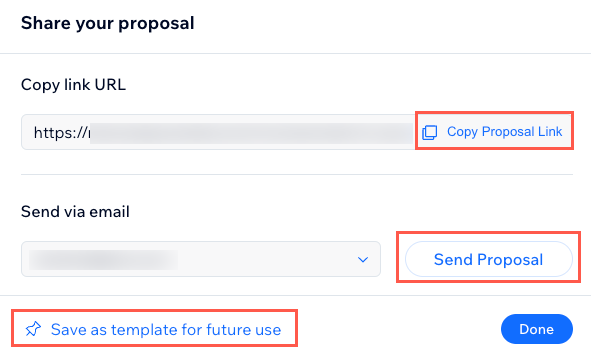
Atualizar um template de proposta existente
À medida que seu negócio cresce ou suas necessidades mudam, você pode atualizar qualquer um dos seus templates existentes a qualquer momento.
Para atualizar um template de proposta existente:
- Vá para Propostas no painel de controle do seu site.
- Clique em Gerenciar ao lado de Templates salvos no canto superior direito.
- Clique no ícone Mais ações
 ao lado do template relevante.
ao lado do template relevante. - Clique em Editar template.
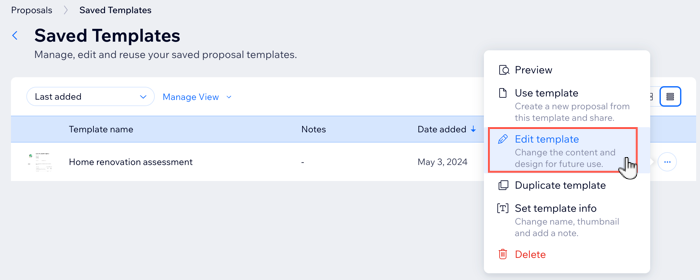
- Escolha o que você deseja atualizar:
- Informações da proposta: faça as atualizações necessárias nas informações em Informações gerais, Produtos e serviços e Condições de pagamento. Em seguida, clique em Próximo no canto superior direito.
- Design: clique em Próximo no canto superior direito. Em seguida, faça as atualizações necessárias no design do template de proposta usando as opções disponíveis.
- Clique em Next (Próximo) no canto superior direito da seção Design.
- Clique em Desktop ou Mobile no canto superior direito para visualizar a proposta.
- Clique em Salvar na parte superior quando terminar de atualizar a proposta.
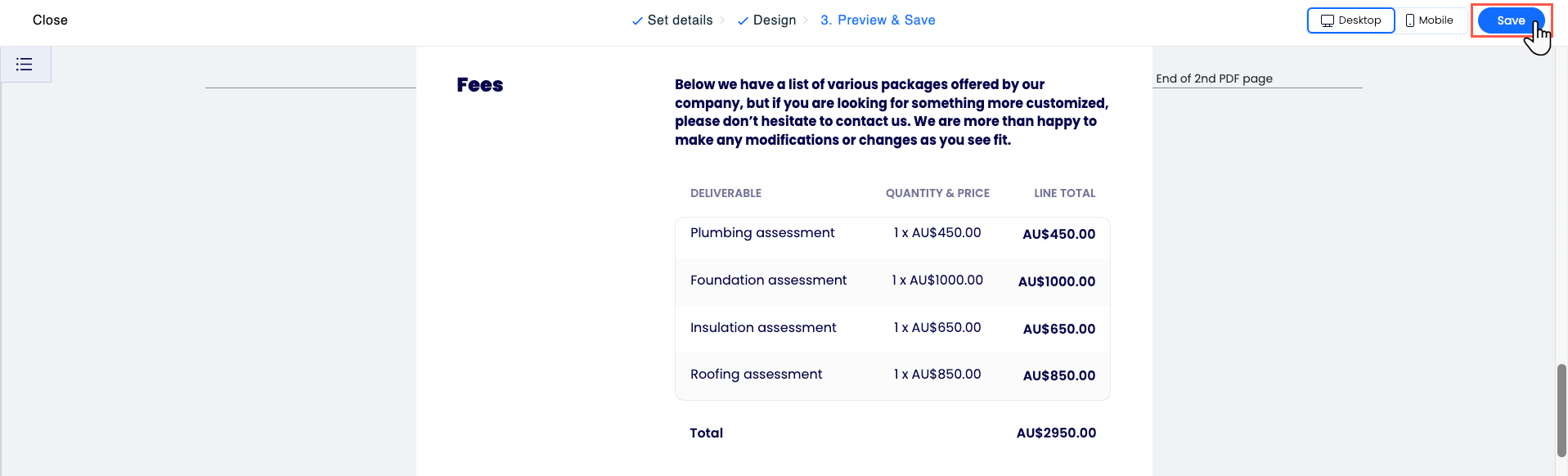
Duplicar um template de proposta
Você pode duplicar seus templates de proposta se precisar criar novas versões que sejam um pouco diferentes umas das outras. Isso funciona bem se você tiver clientes com necessidades semelhantes, mas um pouco diferentes, e quiser usar o mesmo design de template, por exemplo.
Para duplicar um template de proposta:
- Vá para Propostas no painel de controle do seu site.
- Clique em Gerenciar ao lado de Templates salvos no canto superior direito.
- Clique no ícone Mais ações
 ao lado do template existente relevante.
ao lado do template existente relevante. - Clique em Duplicar template.
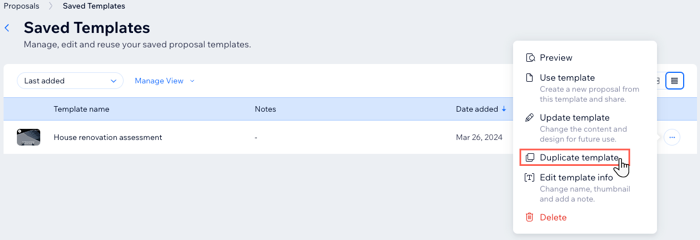
Editar informações do template de proposta
Você pode alterar o nome e a miniatura do template de proposta e adicionar uma observação sempre que precisar. Isso é útil quando você duplica um template existente e precisa diferenciar as duas cópias.
Para editar as informações de um template de proposta existente:
- Vá para Propostas no painel de controle do seu site.
- Clique em Gerenciar ao lado de Templates salvos no canto superior direito.
- Clique no ícone Mais ações
 ao lado do template existente relevante.
ao lado do template existente relevante. - Clique em Definir informações do template.
- Escolha o que você quer fazer:
- Insira o novo nome do template.
- Adicione uma observação privada (visível apenas para você).
- Clique para substituir a imagem em miniatura. Você pode escolher entre as imagens existentes do seu site ou escolher entre as outras opções disponíveis.
- Clique em Salvar.
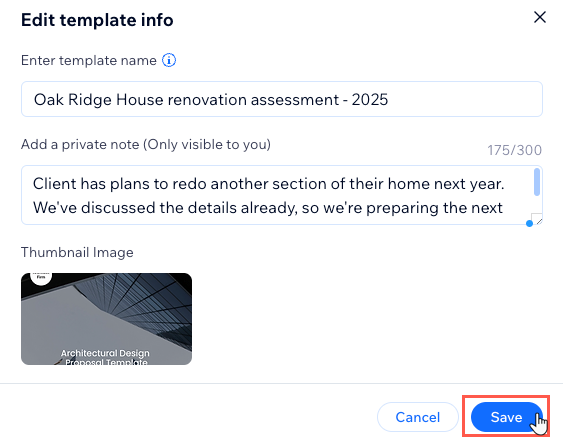
Excluir um template de proposta existente
À medida que seu negócio cresce e seu estilo e design precisam mudar, você pode precisar excluir propostas existentes para abrir espaço para versões atualizadas. Você pode excluir propostas a qualquer momento, mas observe que você não pode desfazer essa ação.
Excluir um template de proposta existente.
- Vá para Propostas no painel de controle do seu site.
- Clique em Gerenciar ao lado de Templates salvos no canto superior direito.
- Clique no ícone Mais ações
 ao lado do template relevante.
ao lado do template relevante. - Clique em Excluir.
- Clique em Excluir template para confirmar.